第四章UG实体特征
- 格式:doc
- 大小:1.46 MB
- 文档页数:37

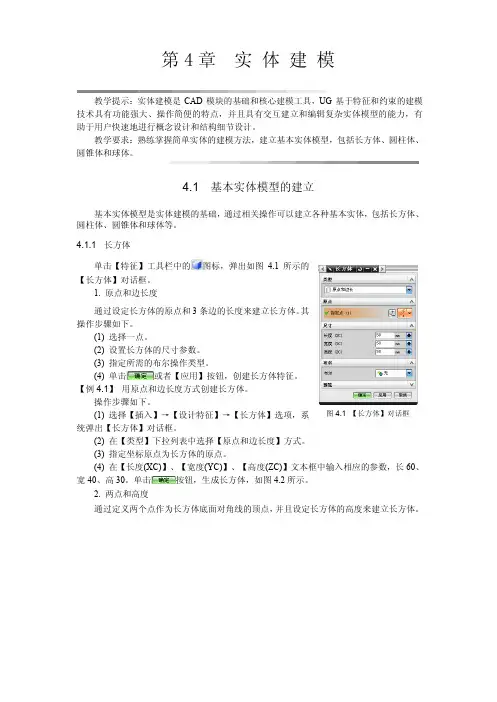
第4 章实体建模教学提示:实体建模是CAD 模块的基础和核心建模工具,UG 基于特征和约束的建模技术具有功能强大、操作简便的特点,并且具有交互建立和编辑复杂实体模型的能力,有助于用户快速地进行概念设计和结构细节设计。
教学要求:熟练掌握简单实体的建模方法,建立基本实体模型,包括长方体、圆柱体、圆锥体和球体。
4.1 基本实体模型的建立基本实体模型是实体建模的基础,通过相关操作可以建立各种基本实体,包括长方体、圆柱体、圆锥体和球体等。
4.1.1 长方体单击【特征】工具栏中的图标,弹出如图4.1 所示的【长方体】对话框。
1. 原点和边长度通过设定长方体的原点和3 条边的长度来建立长方体。
其操作步骤如下。
(1) 选择一点。
(2) 设置长方体的尺寸参数。
(3) 指定所需的布尔操作类型。
(4) 单击或者【应用】按钮,创建长方体特征。
【例4.1】用原点和边长度方式创建长方体。
操作步骤如下。
(1) 选择【插入】→【设计特征】→【长方体】选项,系统弹出【长方体】对话框。
(2) 在【类型】下拉列表中选择【原点和边长度】方式。
(3) 指定坐标原点为长方体的原点。
图4.1 【长方体】对话框(4) 在【长度(XC)】、【宽度(YC)】、【高度(ZC)】文本框中输入相应的参数,长60、宽40、高30。
单击按钮,生成长方体,如图4.2 所示。
2. 两点和高度通过定义两个点作为长方体底面对角线的顶点,并且设定长方体的高度来建立长方体。
UG NX 6.0 计算机辅助设计与制造实用教程·60·【例 4.2】 用两点和高度方式创建长方体。
操作步骤如下。
(1) 选择【插入】→【设计特征】→【长方体】选项,系统弹出【长方体】对话框。
(2) 在【类型】下拉列表中选择【两点和高度】方式,指定点 1 为坐标原点,点 2 为 XY 平面内的任一点。
沿 ZC 方向的高度设为 20,单击按钮,生成长方体,如图 4.3 所示。
图 4.2 由原点和边长度方式创建的长方体图 4.3 由两点和高度方式创建的长方体3. 两个对角点通过定义两个点作为长方体对角线的顶点 建立长方体。
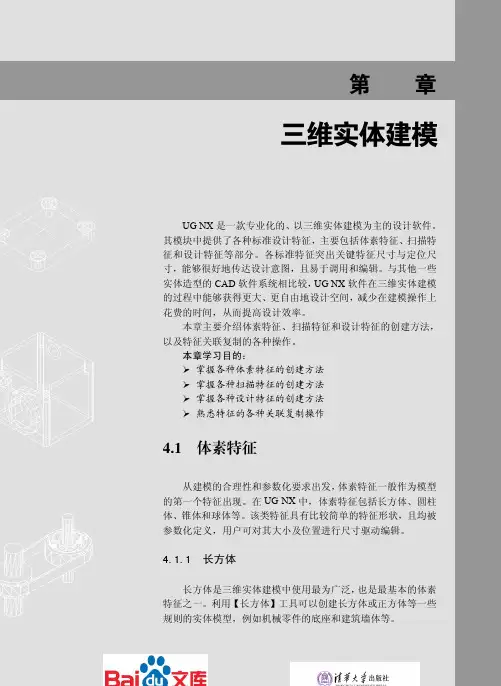
第4章三维实体建模UG NX是一款专业化的、以三维实体建模为主的设计软件。
其模块中提供了各种标准设计特征,主要包括体素特征、扫描特征和设计特征等部分。
各标准特征突出关键特征尺寸与定位尺寸,能够很好地传达设计意图,且易于调用和编辑。
与其他一些实体造型的CAD软件系统相比较,UG NX软件在三维实体建模的过程中能够获得更大、更自由地设计空间,减少在建模操作上花费的时间,从而提高设计效率。
本章主要介绍体素特征、扫描特征和设计特征的创建方法,以及特征关联复制的各种操作。
本章学习目的:掌握各种体素特征的创建方法掌握各种扫描特征的创建方法掌握各种设计特征的创建方法熟悉特征的各种关联复制操作4.1 体素特征从建模的合理性和参数化要求出发,体素特征一般作为模型的第一个特征出现。
在UG NX中,体素特征包括长方体、圆柱体、锥体和球体等。
该类特征具有比较简单的特征形状,且均被参数化定义,用户可对其大小及位置进行尺寸驱动编辑。
4.1.1 长方体长方体是三维实体建模中使用最为广泛,也是最基本的体素特征之一。
利用【长方体】工具可以创建长方体或正方体等一些规则的实体模型,例如机械零件的底座和建筑墙体等。
按钮,系统将打开【块】对话框,如图所示。
的两个对角点,并设定长方体的高度参数来创建相应的长方体特征。
在【类型】面板中选择【两点和高度】选项,然后指定现有基准坐标系的基准点作为长方体的原点,并利用【点对话框】工具指定长方体底面上的另一对角点。
接着设置长方体的高度参数即可创建长方体,效果如图4-3所示。
“两个对角点利用该方式创建长方体时,只需在绘图区中指定长方体的两个对角点,即处于不同的长方体面上的两个角点即可。
选择【类型】面板中的【两个对角点】选项,并指定坐标系的原点作为一个对角点。
然后指定另一个长方体边线的中点作为另一对角点,即可完成长方体特征的创建,效果如图4-4所示。
4.1.2 圆柱体圆柱体是以圆为底面和顶面,具有一定高度的实体模型,其在生活中随处可见,图4-1 【块】对话框图4-2 利用【原点和边长】方式创建长方体图4-3 利用【两点和高度】方式创建长方体按钮,所示。

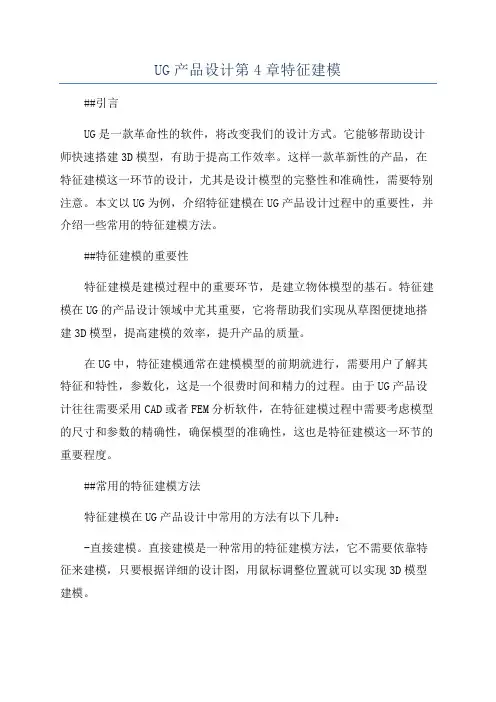
UG产品设计第4章特征建模
##引言
UG是一款革命性的软件,将改变我们的设计方式。
它能够帮助设计师快速搭建3D模型,有助于提高工作效率。
这样一款革新性的产品,在特征建模这一环节的设计,尤其是设计模型的完整性和准确性,需要特别注意。
本文以UG为例,介绍特征建模在UG产品设计过程中的重要性,并介绍一些常用的特征建模方法。
##特征建模的重要性
特征建模是建模过程中的重要环节,是建立物体模型的基石。
特征建模在UG的产品设计领域中尤其重要,它将帮助我们实现从草图便捷地搭建3D模型,提高建模的效率,提升产品的质量。
在UG中,特征建模通常在建模模型的前期就进行,需要用户了解其特征和特性,参数化,这是一个很费时间和精力的过程。
由于UG产品设计往往需要采用CAD或者FEM分析软件,在特征建模过程中需要考虑模型的尺寸和参数的精确性,确保模型的准确性,这也是特征建模这一环节的重要程度。
##常用的特征建模方法
特征建模在UG产品设计中常用的方法有以下几种:
-直接建模。
直接建模是一种常用的特征建模方法,它不需要依靠特征来建模,只要根据详细的设计图,用鼠标调整位置就可以实现3D模型建模。


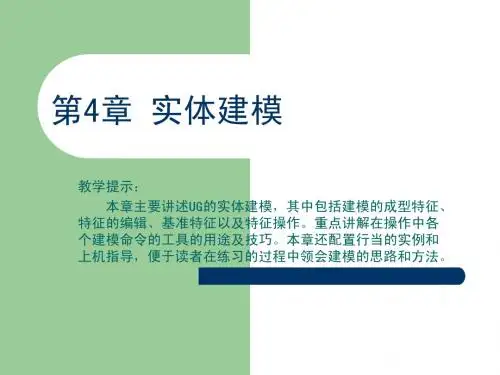

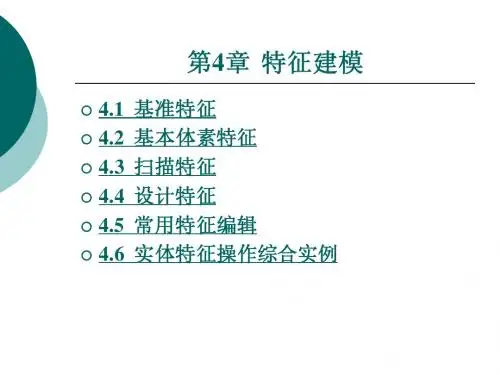
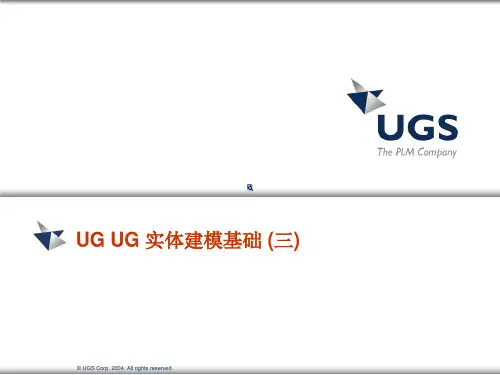
UG 教育訓練之一、UG實體造型功能概述在UG-NX裏同UG18一樣,針對實體造型功能提供了三個模組,包括:Form Feather模組、Feature operation模組和Edit Feature 模組。
UG的實體造型功能,是一種基於特徵和約束的建摸技術,無論是概念設計還是詳細設計都可以自如的運用。
1.U G實體造型特點●UG實體造型充分繼承了傳統意義上的線、面、體造型特點,能夠方便迅速的創建二維和三維線實體模型,而且還可以通過其他特徵操作,並加以布林操作和參數化來進行更廣範圍的實體造型。
●UG的實體造型能夠保持原有的關聯性,可以引用到二維工程圖、裝配、加工、機構分析和有限元分析中。
●可以從實體中提取幾何特性和物理特性,進行幾何計算和物理特性分析。
2.U G實體造型介面UG的實體造型介面為【Application(應用)】→【Modeling(建模)】.3.常用功能表工具欄簡介1)【Form Feature(成型特徵)】功能表欄和工具欄用於創建基本形體、掃描特徵、參考特徵、成型特徵、用戶自定義特徵和抽取幾何形體、由曲線生成片體、增厚片體與由邊界生成的邊界平面片體等。
如下圖所示:2) 【Feature Operation (特徵操作)】功能表欄和工具欄用於實體拔錐、邊倒角、面倒圓角、軟倒圓角、斜倒角、挖空實體、螺紋、陣列特徵、縫合、修補實體、簡化實體、包裹、移動表面、放縮實體、修剪實體、分割實體以及布林操作等。
如下圖所示:草編輯 Pre-V13拉伸回轉掃掠軟孔圓腔凸鍵溝用戶自定義特提取幾何曲線有界片體片(實體輔基準基準基準坐長方圓圓球錐邊緣面圓軟圓邊倒抽螺陣列縫修補簡化包偏置比例修剪分割並減相提升3) 【Feature Edit (編輯特徵)】工具欄用於編輯特徵的參數、特徵定位尺寸、特徵的移動、特徵重新排序、刪除特徵、抑制特徵、解除特徵抑制、運算式抑制、移去特徵參數、編輯實體密度、延時更新、更新特徵、實體重置等。
实体特征044.1参考特征参考特征是建模中用于构造特征的参考设置,在UG NX5的参考特征中,包括了基准平面、基准轴、基准CSYS ,本节将介绍这些参考特征的创建方法。
4.1.1 基准平面在菜单栏中选择“插入>基准/点>基准平面”命令或在“特征”工具栏中单击“基准平面”按钮,将弹出“基准平面”对话框,如图4-1所示。
基准平面是为辅助作图的需要而建立的平面。
在类型下拉列表中,有许多创建平面的方式,如图4-2所示。
图4-1 “基准平面”对话框 图4-2 类型下拉列表类型下拉列表中创建平面的方法如下。
● 自动判断:自动根据目前光标所在的位置,判断出所选取的对象,可以设置参数创建平面。
● 成一角度:需要选择一个平面对象,然后选择一个线性对象并输入角度值来创建平面。
● Bisector :需要选择两个平面对象,将创建在两个平面之间并平分平面夹角的平面。
如图4-3所示。
●曲线和点:通过选择的点和曲线创建平面,创建的平面过点且垂直于曲线。
如图4-4所示。
图4-3 使用Bisector创建平面图4-4 使用曲线和点创建平面●两直线:通过选择两条直线来创建一个平面。
●在点、线或面上与面相切:创建一个与非平的面相切的基准平面。
●通过对象:选择对象来创建平面,对象可以是面或曲线。
●系数:通过输入方程式的参数创建平面。
●点和方向:指定平面上一点,再指定平面的法向矢量方法来创建平面。
●在曲线上:选择曲线会或边来创建平面,需要指定平面在曲线上的位置,●YC-ZC:创建与YC-ZC平面平行的平面,可以指定距离确定两平面之间的距离。
●XC-ZC: 创建与XC-ZC平面平行的平面,可以指定距离确定两平面之间的距离。
●XC-YC: 创建与XC-YC平面平行的平面,可以指定距离确定两平面之间的距离。
4.1.2 基准轴在菜单栏中选择“插入>基准/点>基准轴”命令或在“特征”工具栏中单击“基准轴”按钮,将弹出“基准轴”对话框,如图4-5所示。
基准轴也是用于构造其它特征。
在类型下拉列表中,包含了九种创建基准轴的方式,如图4-6所示。
图4-5 “基准轴”对话框图4-6 类型下拉列表类型下拉列表中创建基准轴的方法如下。
●自动判断:自动根据目前光标所在的位置,判断出所选取的对象,按约束条件创建基准轴。
●交点:通过选择两个平面或基准平面,根据两个平面的交线来创建基准轴。
●曲线/面轴:选择曲线来创建基准轴。
●在曲线矢量上:选择曲线或边,然后设置轴在曲线上的位置和方法来创建基准轴。
如图4-7所示。
●XC轴:创建与XC轴平面的基准轴。
●YC轴:创建与YC轴平面的基准轴。
●ZC轴:创建与ZC轴平面的基准轴。
●点和方向:指定一个点和矢量方向来创建基准轴。
●两点:指定两个点来创建基准轴。
如图4-8所示。
图4-7 通过曲线矢量创建基准轴图4-8 两点创建基准轴4.1.3 基准CSYS在菜单栏中选择“插入>基准/点>基准CSYS”命令或在“特征”工具栏中单击“基准CSYS”按钮,将弹出“基准CSYS”对话框,如图4-9所示。
创建基准坐标系可以用于构造其它特征。
在类型下拉列表中,包含了八种创建基准坐标系的方式,如图4-10所示。
图4-9 “基准CSYS”对话框图4-10类型下拉列表类型下拉列表中创建基准坐标系的方法如下。
●动态:选择此方法,坐标系将处于动态,可以拖动原点或输入心的原点坐标来移动。
如图4-11所示。
●自动判断:自动根据目前光标所在的位置,自动判断出所选取的对象,按过滤器设置创建基准坐标系。
●原点,X点,Y点:设置新的坐标系的原点、X轴上的一点和Y轴上的一点来创建基准坐标系。
●三平面:选择三个平面来创建基准坐标系,第一个平面法向定义X轴,第二个平面法向定义Y轴,第三个平面法向定义Z轴。
如图4-12所示。
图4-11 使用动态创建基准坐标系图4-12 通过三平面创建基准坐标系●X轴,Y轴,原点:依次指定X轴上的一点、Y轴上的一点和原点来定义基准坐标系。
●绝对CSYS:将自动创建一个绝对坐标系。
●当前视图的CSYS:将显示当前视图中的CSYS。
●偏置CSYS:通过指定于所选择的坐标系轴向的偏移距离来创建一个基准坐标系。
4.2 基本体素特征特征建模可以创建基本体素特征体,这些特征包括圆柱体、长方体、圆锥体和球体,特征建模是参数化设计,可以编辑特征的参数便于修改特征。
本节将介绍UG NX5中基本特征的创建方法。
4.2.1 长方体在菜单栏中选择“插入>设计特征>长方体”菜单命令,或者在“特征”工具栏中单击“长方体”按钮,将弹出“长方体”对话框,如图4-13所示。
图4-13 “长方体”对话框在“长方体”对话框中,有三种创建长方体的方法。
分别是指定原点和边、指定两个点和高度、指定两个对角点。
下面介绍创建使用三种方法创建长方体的具体操作步骤。
Step01 在“特征”工具栏中单击“长方体”按钮,在“长方体”对话框中单击“原点、边”按钮,设置长方体的长为50,宽为50,高为20,如图4-14所示。
在视图中,指定坐标原点为长方体的原点,创建的长方体如图4-15所示。
图4-14 设置长方体的长宽高图4-15 指定长方体的原点Step02 在“长方体”对话框中单击“两个点、高度”按钮,在高度文本框中输入高度值为50,如图4-16所示。
在视图中,指定长方体的底面的对角点,两点不能在同一直线上,创建的长方体如图4-17所示。
图4-16 设置长方体的高度图4-17 指定第1和点2Step03 在“长方体”对话框中单击“对角点”按钮,将提示指定点1和点2,如图4-48所示。
在视图中,利于捕捉创建长方体,指定的两点不能在同一平面上,创建的长方体如图4-48所示。
图4-18 设置对角点创建长方体图4-19 设置两点创建长方体4.2.2 圆柱体在菜单栏中选择“插入>设计特征>圆柱体”菜单命令,或者在“特征”工具栏中单击“圆柱体”按钮,将弹出“圆柱体”对话框,如图4-20所示。
在类型下拉列表中选择圆弧和高度选项,需要选择圆弧和指定高度来创建圆柱体,如图4-21所示。
图4-20 “圆柱体”对话框图4-21 指定圆弧和高度圆柱体有两种生成方法:指定轴、直径和高度、选择圆弧和输入高度来创建圆柱体,下面分别介绍这两种方法创建圆弧的具体步骤。
Step01 在“特征”工具栏中单击“圆柱体”按钮,“圆柱体”对话框中提示指定矢量,指定X轴为矢量方向,在“圆柱体”对话框中设置圆柱体的直径为20,高为30,如图4-22所示。
单击“确定”按钮,将创建一个以坐标原点为中心点,X轴正方向为矢量方向的圆柱体,如图4-23所示。
图4-22 指定矢量并设置直径和高度图4-23 创建的圆柱体Step02 在“圆柱体”对话框中,设置类型为“圆弧和高度”,选择圆为对象,将出现一个向上的箭头,如图4-24所示。
Step03 在“圆柱体”对话框中,在“高度”文本框中输入高度值为5,单击“确定”按钮,创建的圆柱体如图4-25所示。
图4-24 选择圆为对象图4-25 创建的圆柱体4.2.3 圆锥体在菜单栏中选择“插入>设计特征>圆锥体”菜单命令,或者在“特征”工具栏中单击“圆锥体”按钮,将弹出“圆锥”对话框,如图4-26所示。
通过定义轴位置和尺寸可以创建圆锥体。
图4-26“圆锥”对话框“圆锥”对话框中包含了五种创建锥体的方法,其含义如下。
●直径,高度:指定圆锥体的底面直径、顶面直径和高度来创建圆锥体。
●直径,半角:指定圆锥体的底面直径、顶面直径和半角来创建圆锥体。
●底部直径,高度,半角:指定圆锥体的底部直径、高度和半角来创建圆锥。
●顶部直径,高度,半角:指定圆锥体的顶部直径、高度和半角来创建圆锥。
●两个共轴的圆弧:指定的两同轴但不共面的两条圆创建圆锥。
如图4-27所示。
图4-27 指定两共轴的圆创建的圆锥体下面介绍创建圆锥体的具体操作步骤。
Step01 在“特征”工具栏中单击“圆锥体”按钮,在“圆锥”对话框中单击“直径,高度”按钮,默认ZC轴为矢量方向,设置圆锥体底部直径为30,顶部直径为5,高度为20,然后单击“确定”按钮,如图4-28所示。
Step02 在视图中,指定坐标原点为圆锥体的中心,然后在“布尔运算”对话框中单击“创建”按钮,创建的圆锥体如图4-29所示。
图4-28 设置圆锥参数图4-29 创建的圆锥Step03 在“特征”工具栏中单击“圆锥体”按钮,在“圆锥”对话框中单击“直径,半角”按钮,默认ZC轴为矢量方向,设置圆锥体底部直径为10,顶部直径为0,半角为为30,然后单击“确定”按钮,如图4-30所示。
Step04 在视图中,指定坐标原点为圆锥体的中心,然后在“布尔运算”对话框中单击“创建”按钮,创建的圆锥体如图4-31所示。
图4-30 设置圆锥参数图4-31 设置半角创建圆锥体4.2.4 球体在菜单栏中选择“插入>设计特征>球体”菜单命令,或者在“特征”工具栏中单击“球体”按钮,将弹出“球”对话框,如图4-29所示。
定义中心位置和尺寸来创建球体。
4-32 “球”对话框“球”对话框中有两种创建方式,其含义如下。
●直径,圆心:单击此按钮后,将弹出“球”对话框,如图4-33所示。
提示输入球的直径,单击“确定”按钮,将弹出“点”对话框,利于该对话框指定球心的位置后,在“布尔运算”对话框中单击“创建”按钮,创建的球体如图4-34所示。
图4-33 输入球的直径图4-34 创建的球体●选择圆弧:通过选择圆弧或圆来创建球体,选择圆弧或圆后,不需要输入任何参数即可创建球体,圆弧或圆将位于球体的直径位置上,如图4-35所示。
图4-35 选择圆和圆弧创建球体4.3 成型特征成型特征是指添加某些特征可以直接成型布局的位置,这将方便在设计中选择这些特征,然后直接添加到实体中,UG NX5中的成型特征包括孔、凸台、刀槽、凸垫和凸起、键槽和割槽、三角形加强劲等。
4.3.1 孔在菜单栏中选择“插入>设计特征>孔”菜单命令,或者在“特征”工具栏中单击“孔”按钮,将弹出“孔”对话框,如图4-36所示。
可以向实体中添加一个孔。
图4-36“孔”对话框“孔”对话框中可以创建简单孔、沉头孔和埋头孔。
下面介绍创建这三种孔的方法。
简单孔:需要选择一个放置面,还可以选择下一个放置面或基准面,然后输入孔的直径、深度和顶锥角,单击“确定”按钮,将弹出“定位”对话框,如图4-37所示。
该对话框用于设置孔在面上的位置。
包括水平、竖直、平行、垂直、点到点和点到线六种设置距离的方法。
图4-37 “定位”对话框●沉头孔:在“孔”对话框中单击“沉头孔”按钮,可以设置沉头孔的参数,如图4-38所示。
沉头直径必须大于孔直径,沉头深度必须小于孔深度。
沉头孔的创建方法和创建简单孔一样。